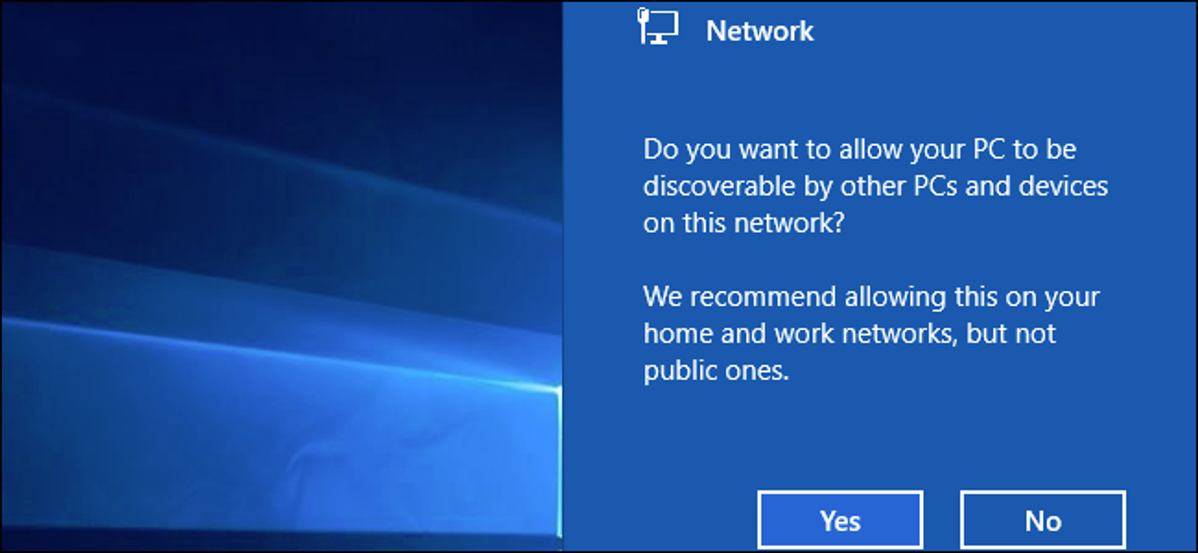
Jika Anda mengalami masalah jaringan di Windows 10 yang sepertinya tidak dapat Anda perbaiki, Pembaruan Ulang Tahun Windows 10 sekarang menyertakan fitur yang memungkinkan Anda mengatur ulang jaringan Anda kembali seperti semula ketika Anda pertama kali menginstal Windows.
TERKAIT: Cara Membuat Windows Mengatasi Masalah PC Anda untuk Anda
Menyetel ulang jaringan Anda benar-benar harus digunakan sebagai upaya terakhir dalam proses pemecahan masalah Anda. Sebelum mencobanya, Anda harus mencoba beberapa perbaikan dasar terlebih dahulu. Menjalankan pemecah masalah jaringan internal seringkali dapat memecahkan masalah Anda, atau setidaknya mengarahkan Anda ke langkah-langkah yang dapat Anda ambil yang mungkin membantu. Windows juga menyertakan beberapa utilitas baris perintah yang baik yang dapat membantu Anda mengetahui di mana letak masalah Anda. Tetapi jika semuanya gagal, atau Anda hanya ingin mengembalikan jaringan Anda ke awal, mengatur ulang jaringan Anda mungkin bisa membantu.
Saat Anda mengatur ulang jaringan Anda, Windows akan melupakan jaringan Ethernet Anda, bersama dengan semua jaringan Wi-Fi dan kata sandi Anda. Itu juga akan melupakan koneksi tambahan, seperti koneksi VPN atau sakelar virtual, yang telah Anda buat. Menyetel ulang akan menonaktifkan dan kemudian menginstal ulang semua adaptor jaringan Anda dan mengatur komponen jaringan lainnya kembali ke pengaturan aslinya. Anda bahkan harus menjawab pertanyaan yang Anda lihat saat pertama kali menginstal Windows di mana Anda memilih apakah Anda ingin PC Anda dapat ditemukan di jaringan.
Setelah Anda kehabisan upaya pemecahan masalah Anda yang lain, mengatur ulang jaringan itu mudah. Buka Pengaturan Windows dengan menekan Mulai dan mengklik tombol Pengaturan (atau hanya dengan menekan Windows+I pada keyboard Anda). Pada layar Pengaturan Windows, klik “Jaringan & Internet.”
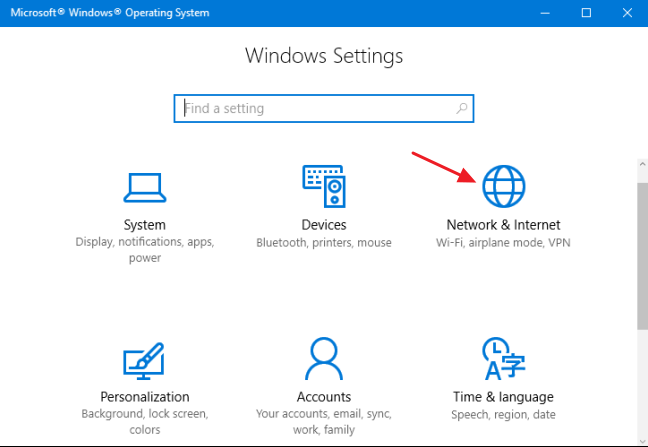
Pada halaman “Jaringan & Internet”, pilih tab “Status” di sebelah kiri dan kemudian, di sebelah kanan, gulir ke bawah dan klik tautan “Setel ulang jaringan”.
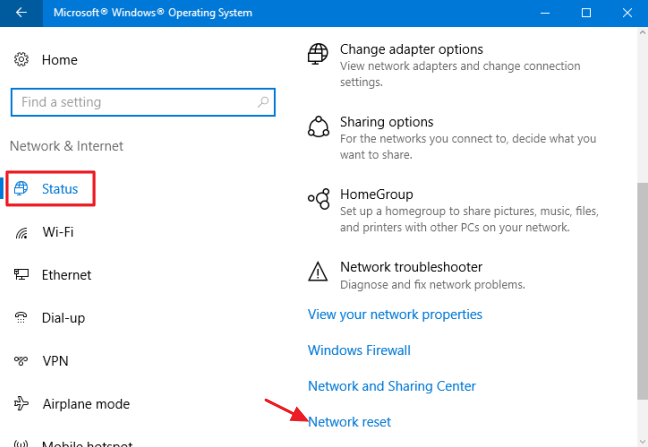
Iklan
Layar “Network reset” memperingatkan Anda tentang apa yang akan terjadi ketika jaringan Anda direset dan juga memberi tahu Anda bahwa restart akan diperlukan. Klik tombol “Reset now” untuk mengatur ulang jaringan dan memulai ulang PC Anda.
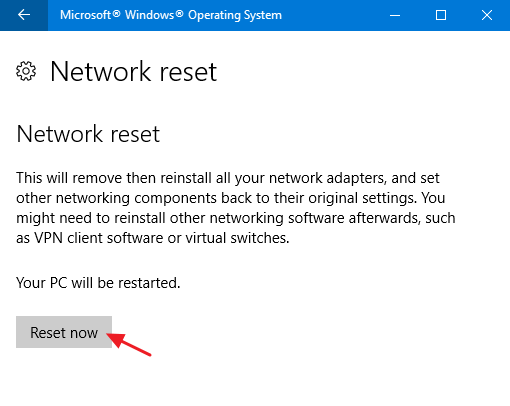
Ketika diminta untuk mengonfirmasi pengaturan ulang jaringan, klik tombol “Ya”.
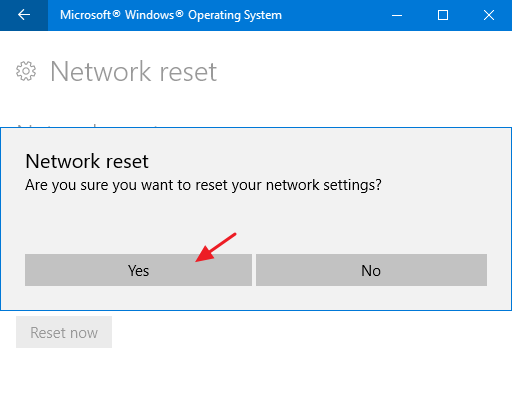
Dan hanya itu yang ada untuk itu. Setelah me-restart PC Anda, Windows akan memandu Anda melalui pengaturan jaringan Anda. Sekali lagi, mengatur ulang jaringan Anda harus benar-benar menjadi pilihan terakhir. Tetapi jika semua upaya pemecahan masalah Anda yang lain gagal, reset penuh mungkin hanya jawabannya.